Настройка многоскладского учета
Примечание
- Настроить несколько складов можно только для торговых площадок Ozon и Wildberries. Маркетплейсы МегаМаркет и AliExpress, на данный момент, не поддерживают мультисклады, а для Яндекс.Маркет при подключении новых складов необходимо создавать в RDV Маркет новое "Подключение к личному кабинету" с отдельными настройками интеграции.
- Для каждого настроенного в RDV Маркет склада в личном кабинете формируется отдельный реестр приёма-передачи.
- Публиковать товары и отключать их можно только для всего личного кабинета. Соответственно, если создать документ УТП на отключение доступности по товару, то он перестанет продаваться на всех складах, указанных в настройках подключения к ЛК.
Как настроить многоскладской учёт
1.Настройка в личном кабинете
Добавьте нужные склады в ЛК.
В Ozon это можно сделать в разделе "FBS" - "Логистика". Инструкция: Управление складом | Помощь Ozon
На Wildberries добавить склад можно в разделе "Маркетплейс" - "Мои склады и пропуска" во вкладке "Склад поставщика", нажав на кнопку "Добавить склад".
2. Настройка в 1С
Добавив склады в маркетплейсе, перейдите в настройки подключения к ЛК в RDV Маркет на вкладку "Склады и отгрузка" и установите флаг "Работа с несколькими складами".

После установки флага появится таблица настроек, в которой необходимо указать:
- Склад в личном кабинете - это склад из ЛК маркетплейса. На него будут передаваться остатки и поступать заказы.
- Склад отгрузки - это склад в RDV Маркет, на который будут поступать заказы и с которого будут передаваться остатки.
- Если используется отдельный склад хранения, то установите флаг "Использовать" и укажите склад хранения, с которого будут передаваться остатки и перемещаться товары на склад отгрузки, а также дату, начиная с которой используется склад хранения.
- Склад товаров в пути (не ордерный) - это склад, на который система будет передавать остатки после отражения отгрузки. В RDV Маркет изначально склады товаров в пути уже созданы, необходимо выбрать склад для маркетплейса,

Чтобы добавить новый склад, наведите курсор мыши на таблицу складов и кликните правой кнопкой мыши. Выберите кнопку "Добавить".

Чтобы сохранить новые настройки складов, нажмите на кнопку "Записать".

Не активна кнопка "Работа с несколькими складами" в настройках подключения личному кабинету
Если флаг "Работа с несколькими складами" неактивен, то необходимо перейти в раздел "RDV: Настройки и администрирование" - "Настройки программы", во вкладке "Основные настройки" найти настройку "Разрешено настраивать работу с несколькими складами" и установить значение "Да".